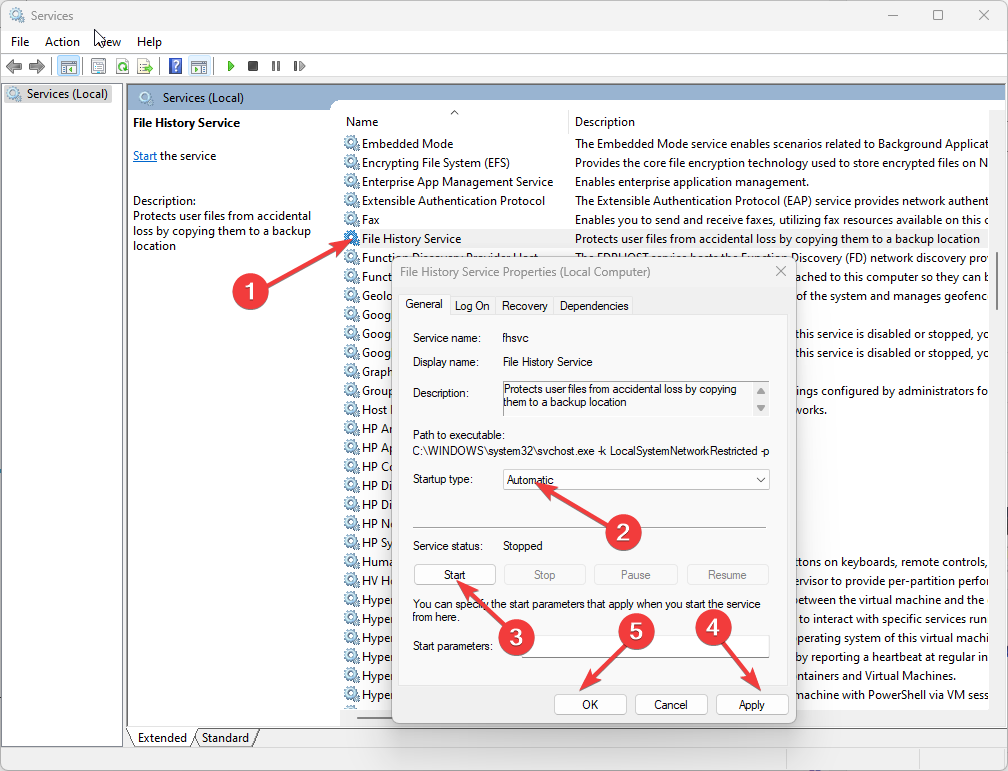A számítógép képernyője hirtelen sárgásnak tűnik? Nos, ha igen, akkor probléma lehet a Színkezelés profil, amelyet a kijelzőn használ. A helyes színkezelési profil beállítása egyszerűen megoldja ezt a problémát. Ehhez kövesse ezeket a lépéseket-
A sárgás képernyő problémájának kijavítása a Windows 10 rendszerben
1. nyomja meg Windows billentyű + I hogy kinyissa a Beállítások ablakot a számítógépén.
Abban Beállítások ablakban kattintson aRendszer“.
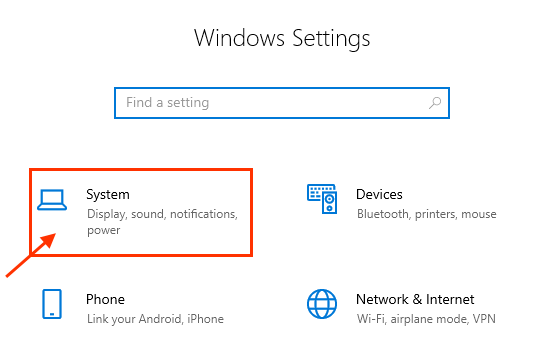
2. Most, a Beállítások ablakban kattintson aKijelző“.
3. Ugyanazon ablak jobb oldalán ellenőrizze, hogyÉjjeli lámpa”Át van kapcsolvaKi“.
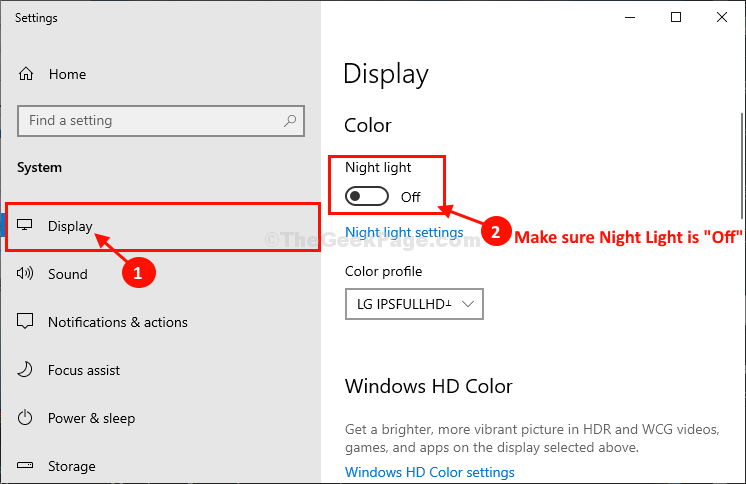
4. Görgessen lefelé ugyanabban az ablakban, majd kattintson aSpeciális megjelenítési beállítások“.
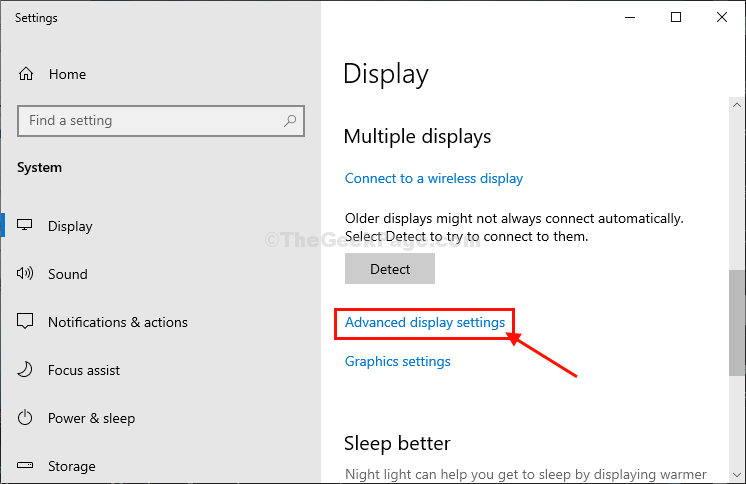
5. Ban,-ben Haladó kijelzőbeállításs ablakban kattintson aAz adapter tulajdonságainak megjelenítése“.
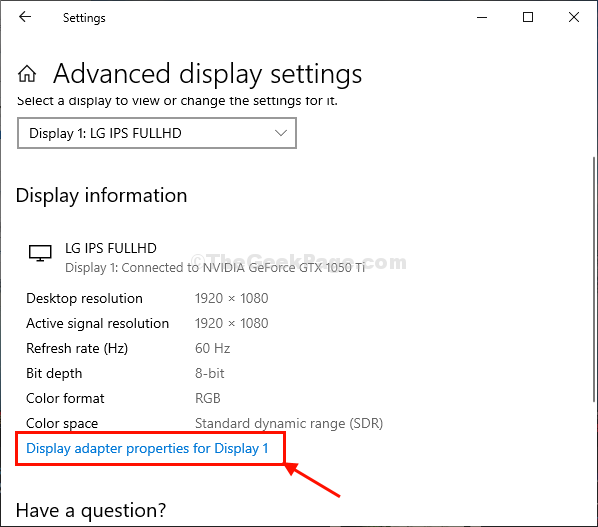
6. Ban,-ben Tulajdonságok ablakban menjen aSzínkezelés”Fülre.
7. Kattintson "Színkezelés…“.
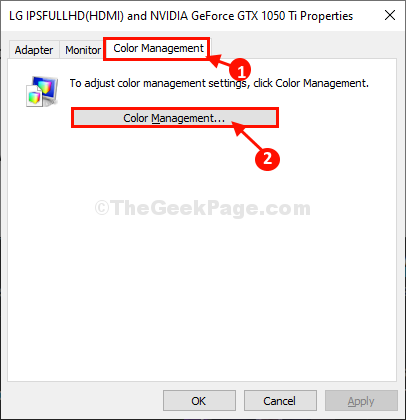
8. Ban,-ben Színkezelés ablak, jelölje be az opció "Használja a beállításaim ehhez az eszközhöz“.
9. Most kattintson aHozzáadás…”A színprofil hozzáadásához.
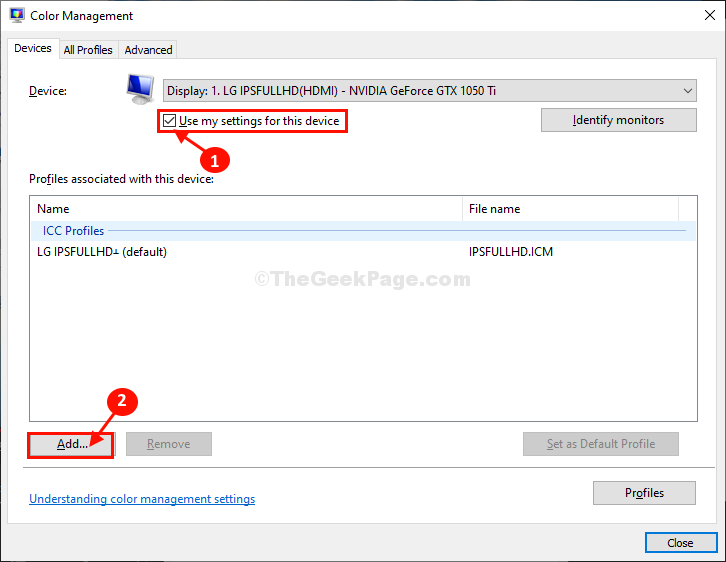
10. Ban ben a társult színprofil ablakban válassza asRGB IEC61966-2.1”, Majd kattintson arendben“.
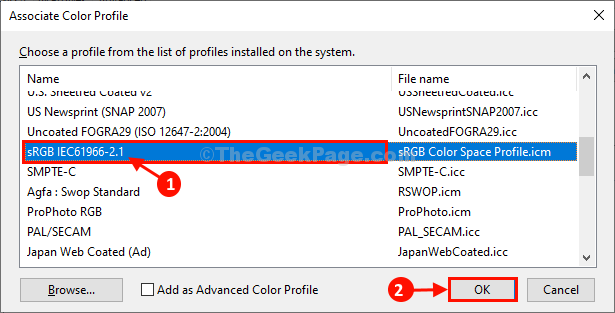
11. Ban,-ben Színkezelés ablakban kattintson aBezárás“.
12. Visszatérve a Tulajdonságok ablakban kattintson aAlkalmaz”, Majd kattintson arendben”A változtatások számítógépre mentéséhez.

Bezárás Beállítások ablak.
Indítsa újra a számítógéped. Az újraindítás után a számítógép képernyőjének tisztának kell lennie, mint korábban.